Windows8系统如何打开磁盘管理器对磁盘压缩、扩展等操作
摘要:从WindowsXP开始Windows系统就集成了磁盘管理功能,方便了对磁盘压缩、扩展、格式化等操作,在较新的Windows8系统中,这个功...
从WindowsXP开始Windows系统就集成了磁盘管理功能,方便了对磁盘压缩、扩展、格式化等操作,在较新的Windows8系统中,这个功能也得到了完善,但还有部分同学不知道要怎么来打开,下面让小编为大家介绍几种详细的打开方法。
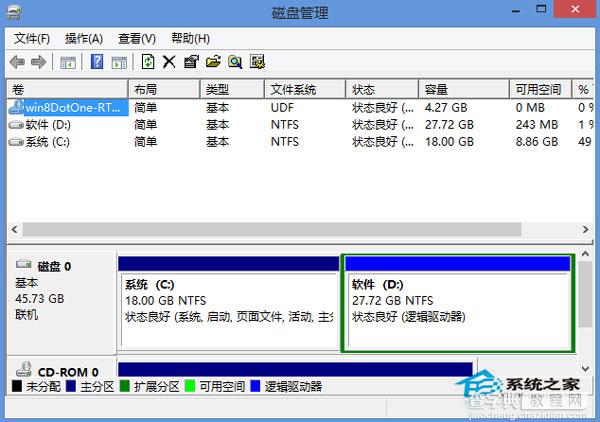
Win8打开磁盘管理器的方法:
打开方式一:
1、右键点击“这台电脑”,然后选择“管理(G)”选项;
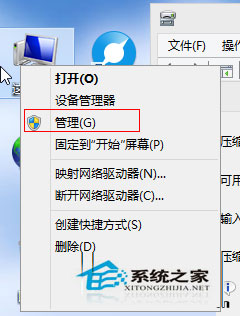
2、然后点击左侧列表中的“磁盘管理”即可打开win8系统的磁盘管理器。
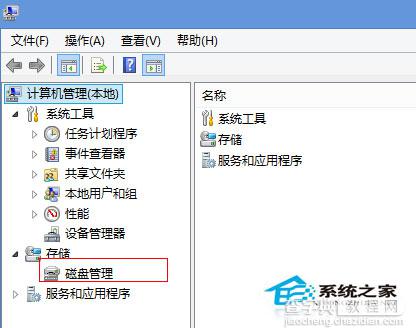
打开方式二:
1、按WIN+X键 调出功能菜单;
2、选择磁盘管理进入。
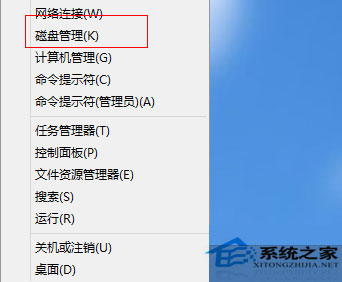
打开方式三:
1、按WIN+R键,然后在运行对话框中输入 diskmgmt.msc 并回车,也能快速打开win8系统的磁盘管理器。
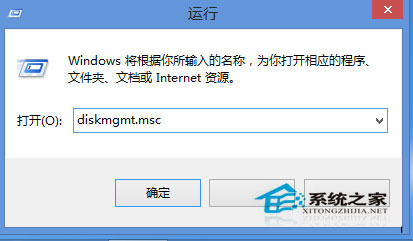
Windows磁盘管理器有多么强大,只有使用过的用户才会知道,希望上述的几种方法能够帮助用户在Windows8系统下顺利打开磁盘管理器,轻松管理磁盘。
【Windows8系统如何打开磁盘管理器对磁盘压缩、扩展等操作】相关文章:
★ Win7系统存储空间不足怎么办?Win7磁盘空间不足的解决方法
★ win7系统打开360安全卫士提示文件已被破坏不是原版文件的解决方法
★ Win10预览版14352中资源管理器图标升级 多彩更扁平
★ windows10系统下word调不出输入法该如何解决?
★ xp系统双击我的电脑直接弹出资源管理器的故障原因及解决方法
